Изменение размера изображений в macOS легко выполняется в приложении Preview, но если ваш ежедневный рабочий процесс требует масштабирования изображений до определенного размера (например, для загрузки в блог), то использование службы изменения размера изображения является гораздо более быстрым способом получения дело сделано.
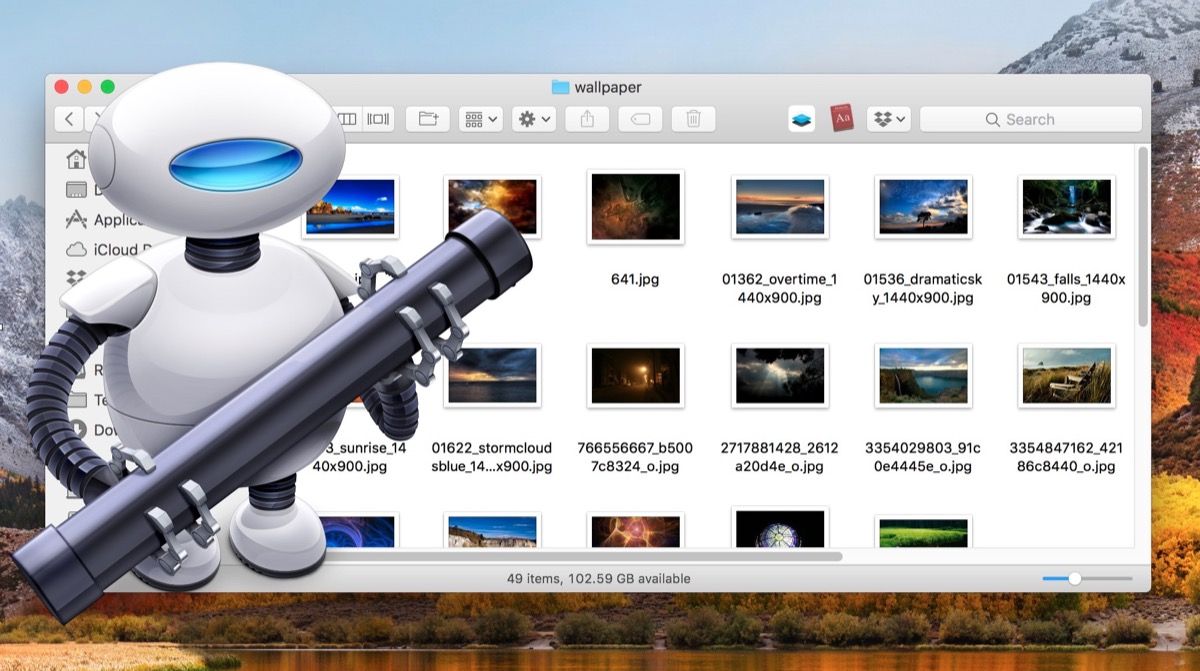
В этой статье мы покажем вам, как использовать приложение Automator для создания простого сервиса, который позволит вам изменять размеры изображений всего за пару кликов, даже не приближаясь к приложению для редактирования изображений. Продолжайте читать, чтобы узнать, как это делается.
Как создать сервис изменения размера изображения в Automator
- Запустить Automator из Приложения папка.
![]()
- Нажмите Новый документ.
- выберите обслуживание как тип вашего документа.
![]()
- Нажмите на Сервис получает выбранный выпадающее меню и выберите файлы изображений.
- Выбрать Файлы и папки на боковой панели Действия и перетащите Получить указанные элементы Finder в область рабочего процесса.
![]()
- Выбрать Фото на боковой панели Действия и перетащите Масштаб изображения в область рабочего процесса.
![]()
- Automator предложит вам добавить действие «Копировать элементы поиска», чтобы сохранить исходные файлы в отдельной папке. Мы придерживаемся простого рабочего процесса изменения размера изображений здесь, поэтому мы нажимаем Не добавлять.
- На панели действий «Масштабировать изображения» введите ширину, размер которой вы хотите изменить. Мы собираемся использовать 1200 пикселей.
![]()
- В строке меню Automator выберите Файл -> Сохранить …, позвоните в новую услугу «Изменить размер изображения» и нажмите Сохранить.
В следующий раз, когда вы захотите изменить размер изображения, просто щелкните правой кнопкой мыши (или Ctrl-клик) файл в Finder и выберите Услуги -> Изменить размер изображения из контекстного выпадающего меню. Вы также можете перетащить поле выбора на несколько изображений и изменить их размер за один раз, используя сервис.
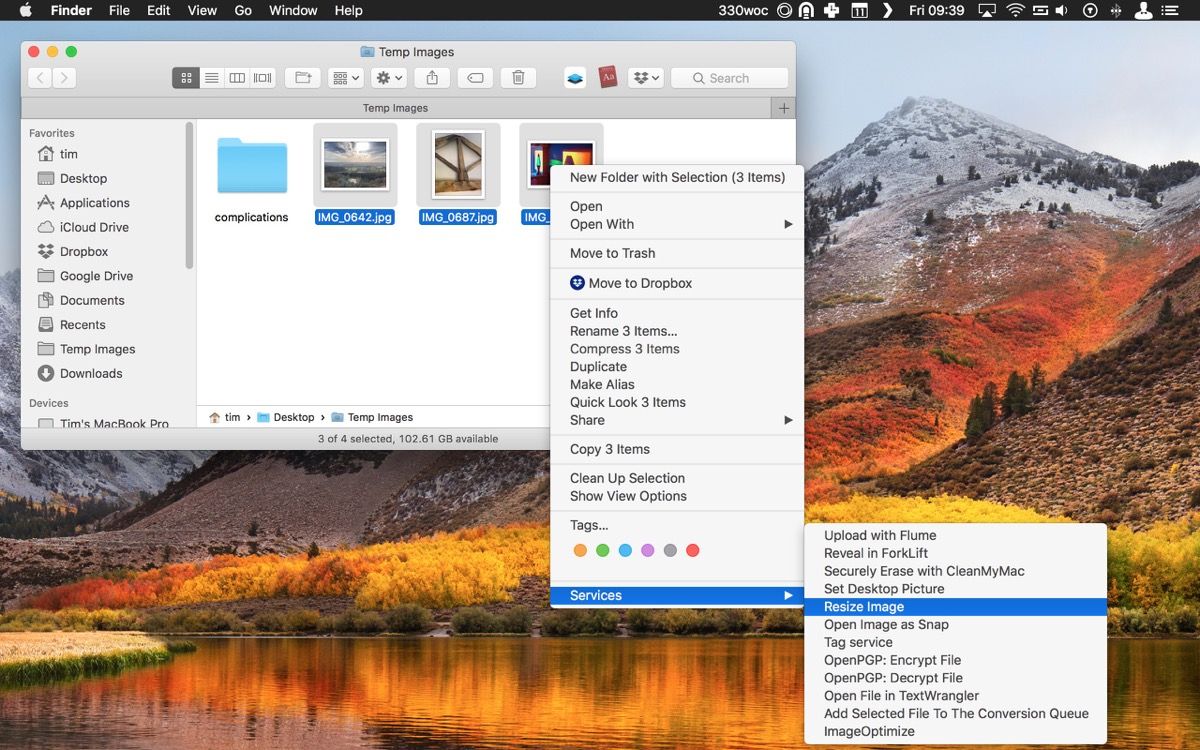
Почему бы не назначить сочетание клавиш для службы изменения размера изображения, чтобы ускорить процесс? Для этого запустите Системные настройки, выберите клавиатура и нажмите Ярлыки Вкладка. Выбрать Сервисы с боковой панели, и вы должны найти Resize Image в нижней части списка. Просто нажмите на нее, выберите Добавьте ярлык, и, наконец, введите пользовательскую комбинацию клавиш.
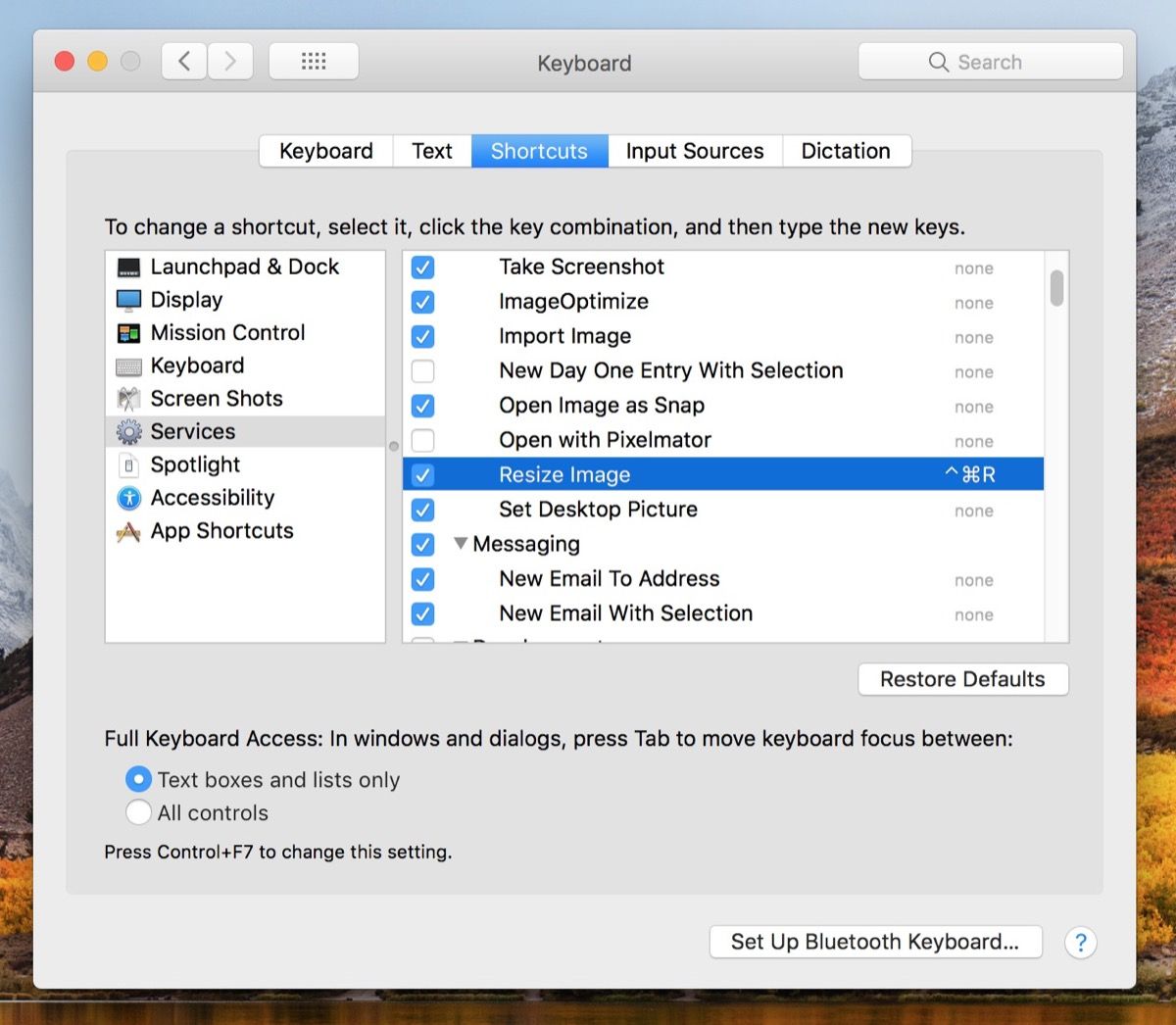
Оцените статью!
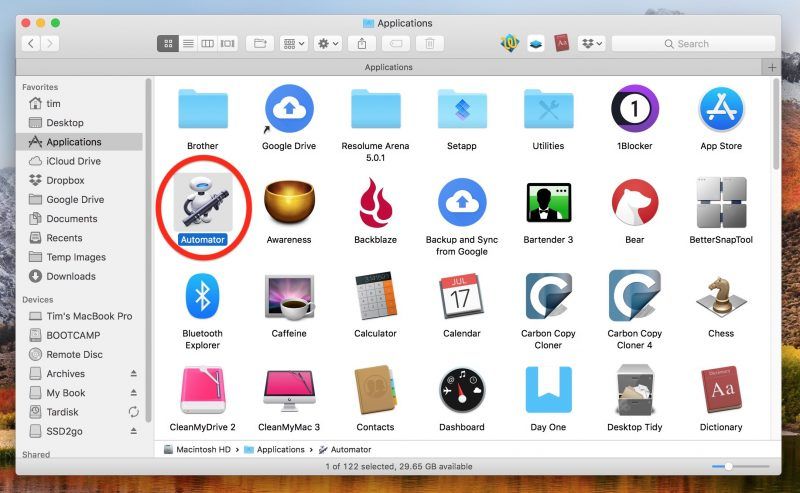
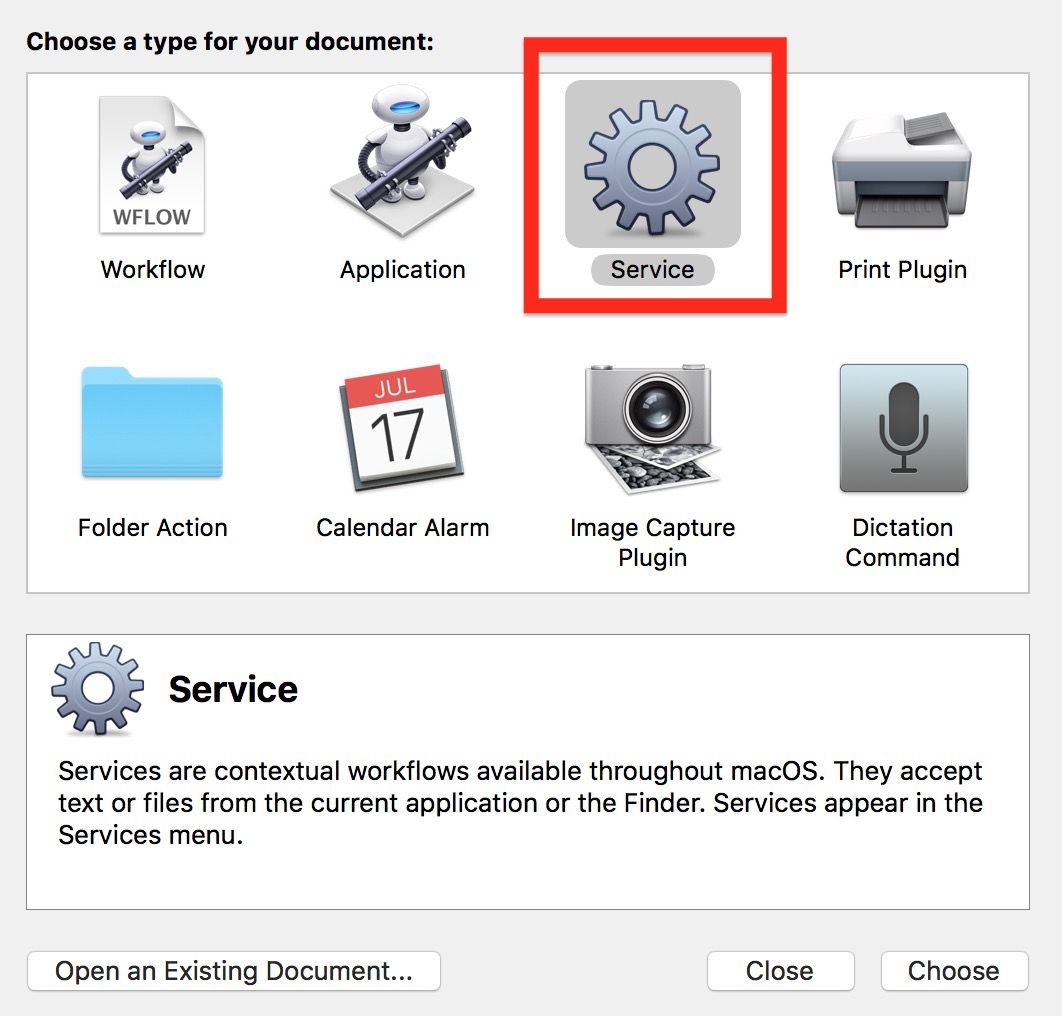

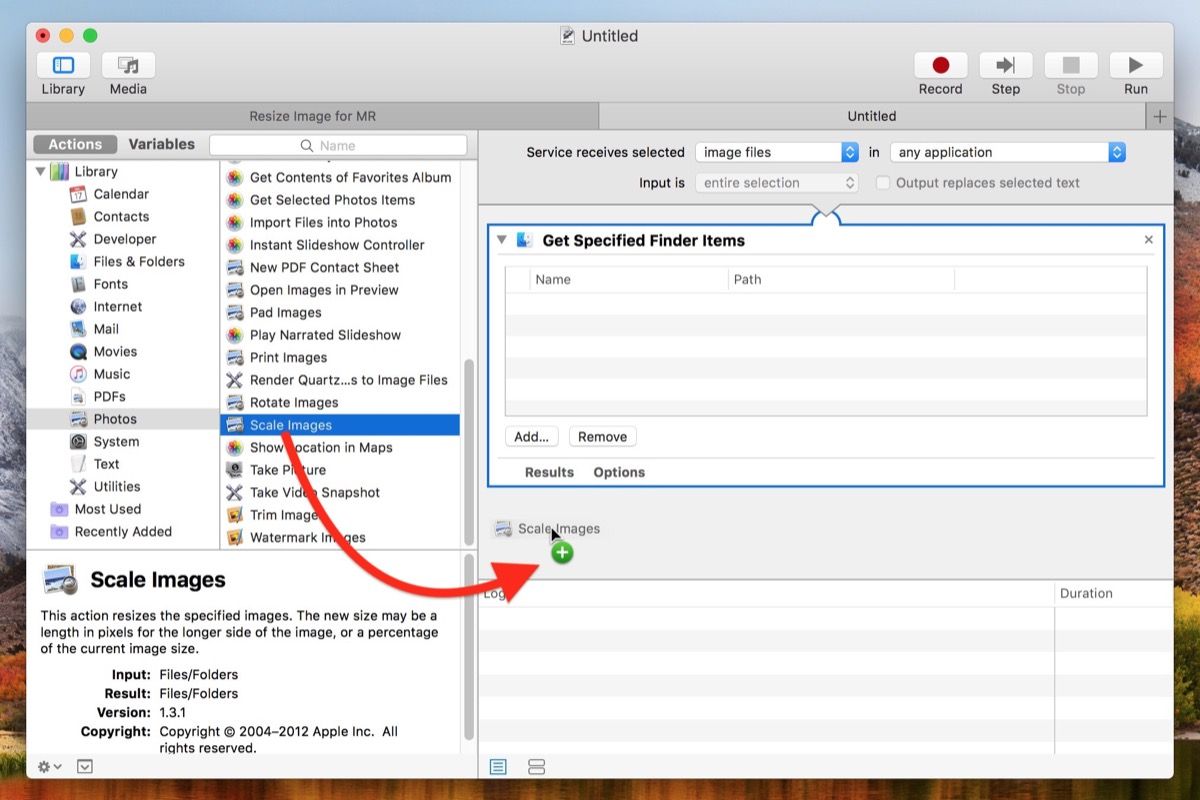


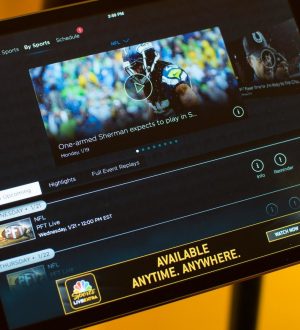
![Как исправить сигнал тревоги Apple iPhone XS Max, который не работает, сигнал тревоги не звучит [Руководство по устранению неполадок]](https://appleb.ru/wp-content/uploads/2020/04/kak-ispravit-signal-trevogi-apple-iphone-xs-max_1-300x330.jpg)
Отправляя сообщение, Вы разрешаете сбор и обработку персональных данных. Политика конфиденциальности.